Combinación de ramas
El tiempo estimado de finalización es de 5 minutos.
Onshape permite combinar cambios de diseño de un área de trabajo a otra mediante la lógica Desde y hasta. Combine cambios desde cualquier área de trabajo o versión de una rama (el origen), hasta otra área de trabajo en otra rama (el destino, siempre un área de trabajo).
En esta lección, se le explica qué hacer una vez que tenga ramas con diseños que apruebe y desea combinar esos diseños nuevamente en una rama.
Preparación para combinar bifurcaciones
Cuando tiene un área de trabajo en una rama (lo que llamamos una «fuente»), puede combinarlo en otra rama (lo que llamamos un «destino»). La información más importante en este momento es que se combinará en el área de trabajo activo. Así que asegúrese de tener el área de trabajo en el que desea combinar abierta y activa en la interfaz.
- Abra Versiones e historial en el panel Documentación, indicado en azul, a continuación.

- Onshape recomienda primero crear una versión en el área de trabajo que desea combinar (el espacio de trabajo de origen). De esa manera siempre tiene ese punto temporal al que puede regresar.
La ventaja de crear una versión es que no cambiará si un usuario continúa trabajando en el área de trabajo
Con el área de trabajo de origen abierta en la interfaz, haga clic en el icono Crear versión y rellene los detalles del cuadro de diálogo.
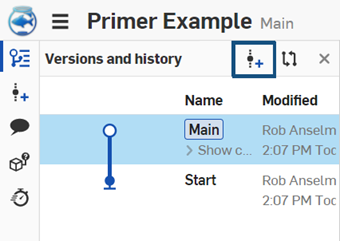
- Una vez que tenga una versión del espacio de trabajo de origen, continúe y abra el área de trabajo de destino: el área de trabajo con la que desea combinarla. (Para activar un área de trabajo, selecciónea en el gráfico de historial y versiones).
- Con el gráfico Versiones e historial abierto, haga clic con el botón derecho en la versión de origen y seleccione Combinar en el espacio de trabajo actual.
Todos los cambios realizados en la versión de origen se combinan en el área de trabajo de destino y se ven inmediatamente en la interfaz.
Consejos
- Todos los cambios realizados en el área de trabajo de origen se combinan en el área de trabajo activa (el destino).
- Todas las acciones de combinado también se registran en el historial del documento (por lo que también se puede invertir si es necesario).
Un ejemplo
Veamos un ejemplo de un diseño que requiere la combinación de una versión con un área de trabajo.
Esta base y el widget se crearon en la rama Principal de un documento. Se creó una versión, V1, y una rama a partir de esa versión, B1.
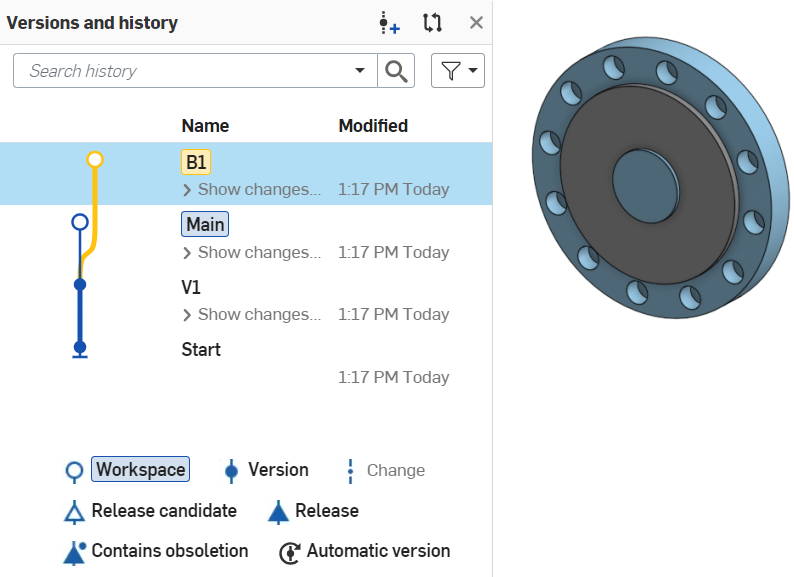
En la rama B1, el diseño del widget se modificó como se muestra a continuación:
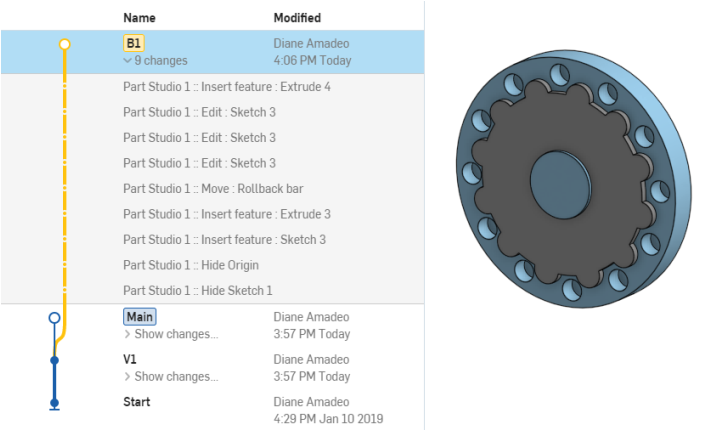
En la rama Principal, el diseño básico se modificó añadiendo taladros en las esquinas, como se muestra a continuación:
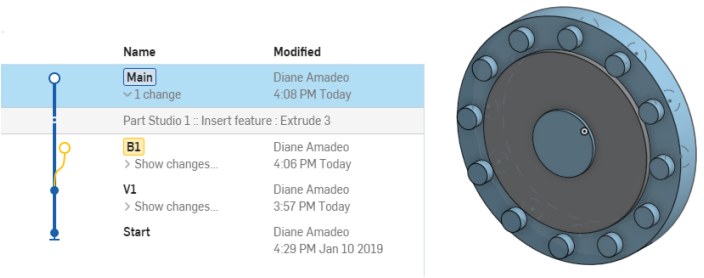
Para combinar el nuevo diseño del widget en la rama B1 en el diseño en Principal, debemos hacer lo siguiente:
- Abra el área de trabajo de la rama Principal para que sea visible en la interfaz, y abra también el gráfico Versiones e historial:
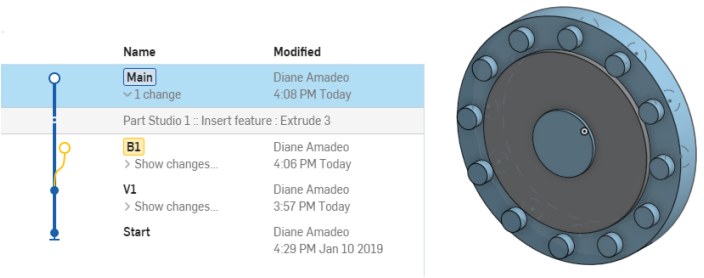
- Abra el gráfico de versiones e historial, asegúrese de que el área de trabajo principal esté seleccionada y, a continuación, haga clic con el botón derecho en la rama B1:
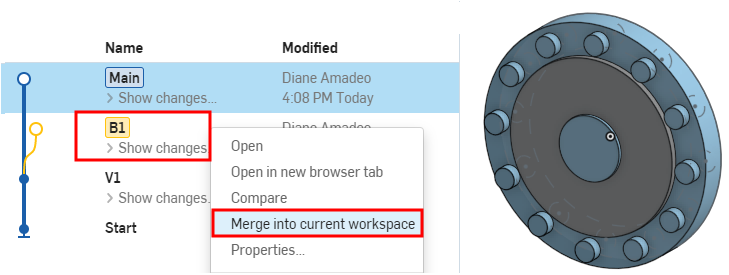
- Seleccione Combinar en el área de trabajo actual. Se abrirá el cuadro de diálogo Combinar, en el que puede seleccionar la estrategia de combinación general y las pestañas individuales que necesite combinar:
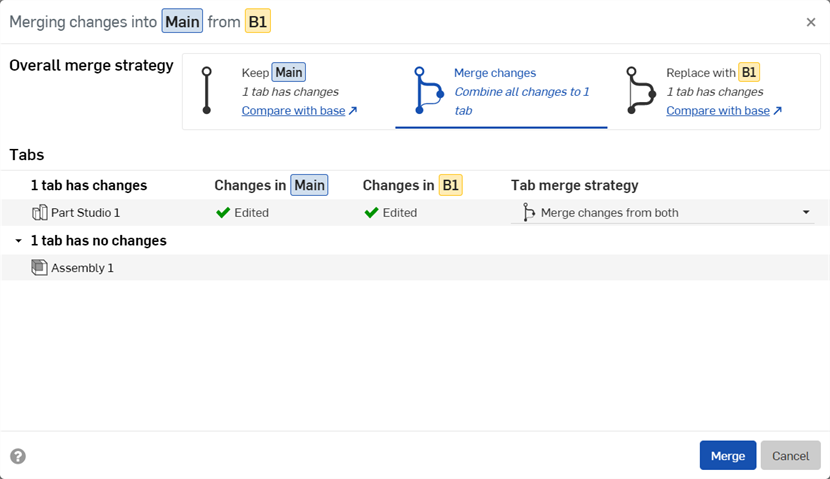
-
Haga clic en el botón Combinar. El área de trabajo actual, denominada Principal, se actualiza con la geometría del área de trabajo de la rama B1, que incluye el historial paramétrico de las operaciones de la rama B1, lo que da como resultado este diseño de widget:
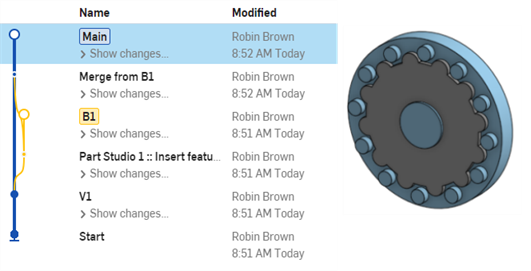
Los cambios en la rama de origen sobrescriben los cambios en la rama de destino, incluso con entidades que no involucran Part Studios y ensamblajes (como dibujos, imágenes, archivos PDF, etc.).
Recursos adicionales
Para obtener recursos adicionales del Centro de aprendizaje, tome el curso a su propio ritmo aquí: Bifurcación y combinación (se requiere una cuenta de Onshape). También puede consultar la información técnicas aquí: Comprender y trabajar con los datos históricos de un documento (se requiere una cuenta de Onshape) y Administración de versiones de Gitflow (se requiere una cuenta de Onshape).